Khi tình cờ xem được một video có một bài hát mà bạn yêu thích nhưng bạn lại không tìm được bản mp3 của bài hát đó. Đây chắc hẳn là vấn đề mà nhiều người gặp phải. Nếu bạn chưa biết cách để giải quyết vấn đề này thì hãy để chúng tôi giúp bạn. Trong bài viết sau đây, chúng tôi sẽ giới thiệu đến bạn cách tách nhạc từ video trên điện thoại và cả trên máy tính.
Cách tách nhạc từ video trên máy tính
Dưới đây là cách tách nhạc từ video trên máy tính bằng các phần mềm thông dụng:
Tách nhạc từ video youtube bằng ytmp3.cc
Ytmp3.cc là một trang web có ngôn ngữ bằng tiếng Việt nên rất dễ sử dụng. Trang web này có thể lấy link mp3 trong video trên Youtube và tải xuống máy tính một cách rất nhanh chóng và dễ dàng. Sau đây là cách bước lấy nhạc từ video bằng ytmp3.cc
Bước 1: Copy link video mà bạn muốn lấy nhạc trên Youtube.
Bước 2: Truy cập vào trang web ytmp3 tại đây và dán link video trên Youtube vừa copy vào.
Bước 3: Chọn loại định định cho video và mp3 và bấm Convert.
Bước 4: Sau khi quá trình chuyển đổi thành công, bạn ấn vào download 1 để tải bản mp3 của video về máy tính.
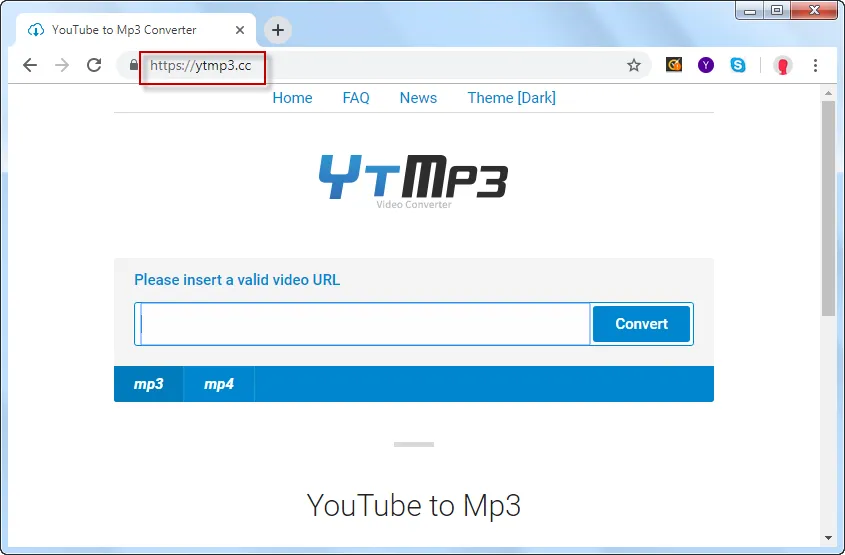
Giao diện trang web ytmp3.cc (Nguồn: Internet)
Tách nhạc từ video online bằng listentoyoutube
ListenToYouTube là một trang web có thể giúp bạn tách được bản audio từ những video trên Youtube một cách đơn giản và nhanh chóng nhất. Để lấy nhạc từ video bằng phần phần này, bạn cần thực hiện những thao tác sau:
Bước 1: Truy cập vào trang web listentoyoutube ở đây.
Bước 2: Copy link video trên Youtube mà bạn muốn tách nhạc.
Bước 3: Dán link video vừa copy được vào hộp thoại và chọn Go.
Bước 4: Sau khi xử lý xong, bạn chọn click Here to get your Download Link và chọn Download Mp3 để tải nhạc về máy tính.
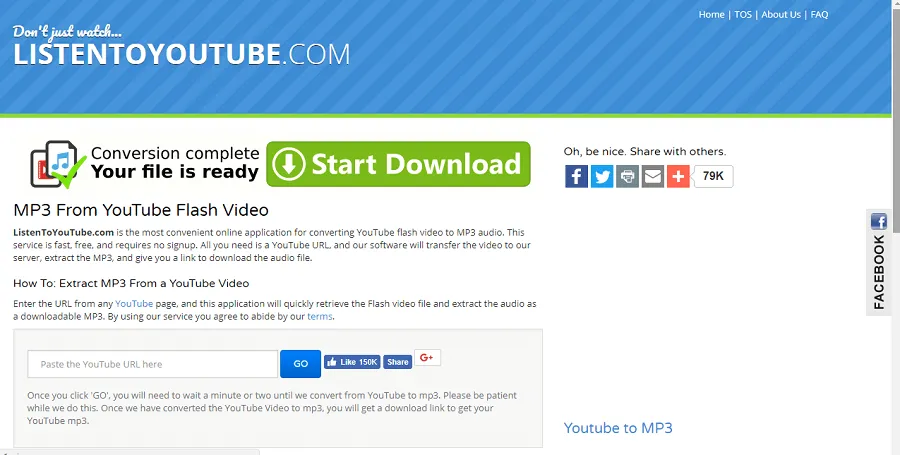
Giao diện trang web listentoyoutube (Nguồn: Internet)
Phần mềm tách nhạc từ video - AV Video Converter
AV Video Converter là một phần mềm máy tính hỗ trợ lấy nhạc từ video hoặc chuyển đổi các loại định dạng của video để tạo thành các tập tin nhạc trên điện thoại. Loại phần mềm này hỗ trợ rất nhiều định dạng video khác nhau, lấy nhạc từ video một cách nhanh chóng. Ngoài ra, phần mềm này còn giúp bạn các file video hoặc file nhạc trên Youtube về máy để thưởng thức.
Sau đây là cách bước để lấy nhạc từ video bằng phần mềm AV Video Converter:
Bước 1: Tải phần mềm AV Video Converter tại đây và cài đặt trên máy tính
Bước 2: Khởi động phần mềm sau khi đã cài đặt và chọn Add file(s) to convert để chọn video mà bạn cần tách tiếng.
Bước 3: Chọn đuôi của file nhạc
-
Chọn mục Destination ở trong phần Setting và chọn “Sound track folder” để lưu file âm thanh trong cùng 1 thư mục.
-
Chọn mục Format ở trong phần Setting và chọn Audio -> Mp3 hoặc chọn 1 định dạng đuôi file nhạc bất kì trên phần mềm.
Bước 4: Chọn Convert All tracks và đợi quá trình chuyển đổi hoàn thành là bạn có thể tách được nhạc từ video.
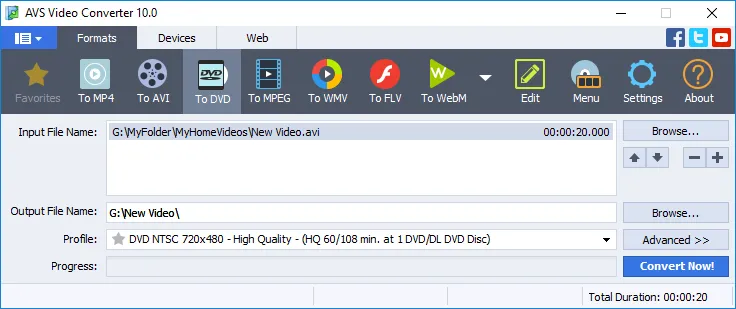
Giao diện phần mềm AV Video Converter (Nguồn: Internet)
Phần mềm tách nhạc từ video - Format Factory
Format Factory là loại phần mềm máy tính hỗ trợ chuyển đuôi video sang đuôi mp3 khá phổ biến. Với phần mềm này, bạn có thể chuyển đuôi video mp4 sang nhiều định dạng khác nhau như AVI, 3GP, WMV,... Sau đây là thao tác để dùng phần mềm này để lấy nhạc từ video:
Bước 1: Tải phần mềm tách nhạc Format Factory theo link tại đây và cài đặt phần mềm trên máy tính.
Bước 2: Sau khi đã cài đặt thành công, bạn chọn phần Audio trong giao diện của phần mềm.
Bước 3: Chọn loại định dạng mà bạn muốn chuyển đổi sang và ấn Add File để nhập video cần chuyển vào phần mềm.
Bước 4: Chọn video mà bạn muốn tách nhạc trên máy tính và ấn Open.
Bước 5: Nhấn Add Folder và chọn vị trí Folder mà bạn muốn lưu file nhạc.
Bước 6: Sau khi tải video lên phần mềm thành công, bạn ấn OK.
Bước 7: Quay trở lại với giao diện chính của phần mềm, chọn Start để tách nhạc ra khỏi video.
Bước 8: Sau khi quá trình chuyển đổi hoàn thành, bạn truy cập lại vào Folder mà bạn chọn lưu file nhạc lúc đầu để nghe bài hát.
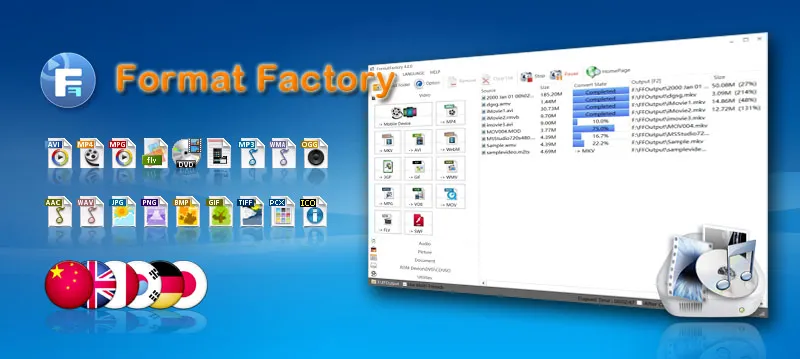
Giao diện phần mềm Format Factory (Nguồn: Internet)
Cách tách nhạc từ video trên điện thoại
Sau đây là cách lấy nhạc từ video trên điện thoại có hệ điều hành Android hoặc hệ điều hành IOS:
Tách nhạc từ video trên iphone
Hiện nay có nhiều ứng dụng để lấy nhạc từ video trên hệ điều hành của iphone. Tuy nhiên, ứng dụng Audio Extractor - Convert mp3 luôn được nhiều người dùng sử dụng. Bởi vì, đây là một ứng dụng miễn phí và rất dễ dụng trên điện thoại iphone. Đặc biệt, nó còn hỗ trợ chuyển video thành nhiều loại định dạng khác nhau như: mp3, m4r, m4a, wav, ogg, flac,...
Sau đây là các bước lấy nhạc từ video bằng ứng dụng Audio Extractor - Convert:
Bước 1: Tải và cài đặt ứng dụng Audio Extractor - Converter tại đây.
Bước 2: Khởi động ứng dụng và chọn Original video.
Bước 3: Chọn biểu tượng dấu cộng ở phía góc bên phải và chọn Import videos để nhập video vào ứng dụng.
Bước 4: Chọn video mà bạn muốn tách nhạc trong điện thoại và chọn Done
Bước 5: Chọn biểu tượng hình chữ i ở phía góc bên phải của video mà bạn vừa chọn rồi ấn Extract audio.
Bước 6: Chọn định dạng đuôi âm thanh mà bạn muốn xuất và ấn Start để chuyển đổi.
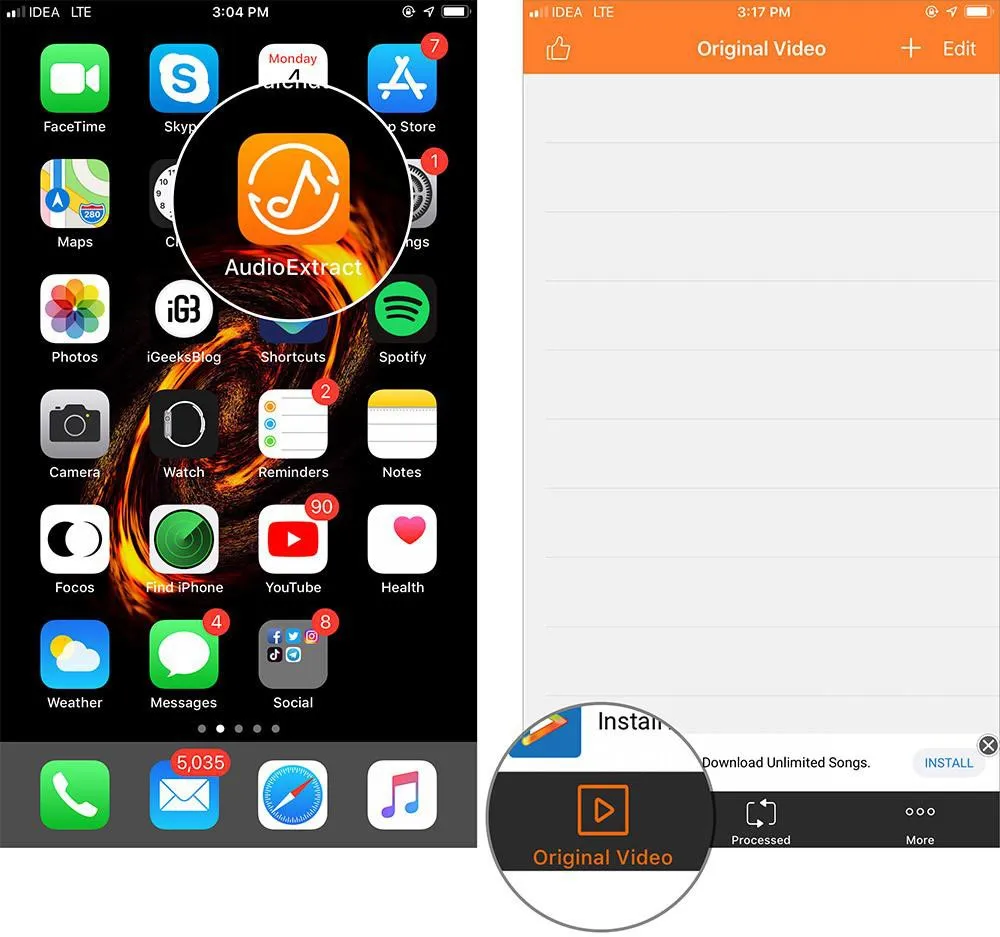
Ứng dụng Audio Extractor - Convert trên hệ điều hành IOS (Nguồn: Internet)
Tách nhạc từ video trên android
MP3 Video Converter là ứng dụng dùng để lấy nhạc từ video trên hệ điều hành android khá phổ biến hiện nay. Ứng dụng này có tốc độ chuyển đổi rất nhanh và cho ra chất lượng âm thanh tách từ video khá tốt. Sau đây là cách bước tách nhạc từ video bằng ứng dụng MP3 Video Converter:
Bước 1: Tải và cài đặt ứng dụng MP3 Video Converter trên điện thoại tại đây.
Bước 2: Khởi động ứng dụng và nạp video mà bạn muốn tách nhạc vào ứng dụng MP3 Video Converter.
Bước 3: Chọn định dạng đuôi file nhạc mà bạn muốn chuyển đổi và ấn convert để chuyển đổi.
Bước 4: Đợi quá trình chuyển đổi hoàn thành, bạn ấn vào Save để lưu file nhạc về điện thoại để nghe.
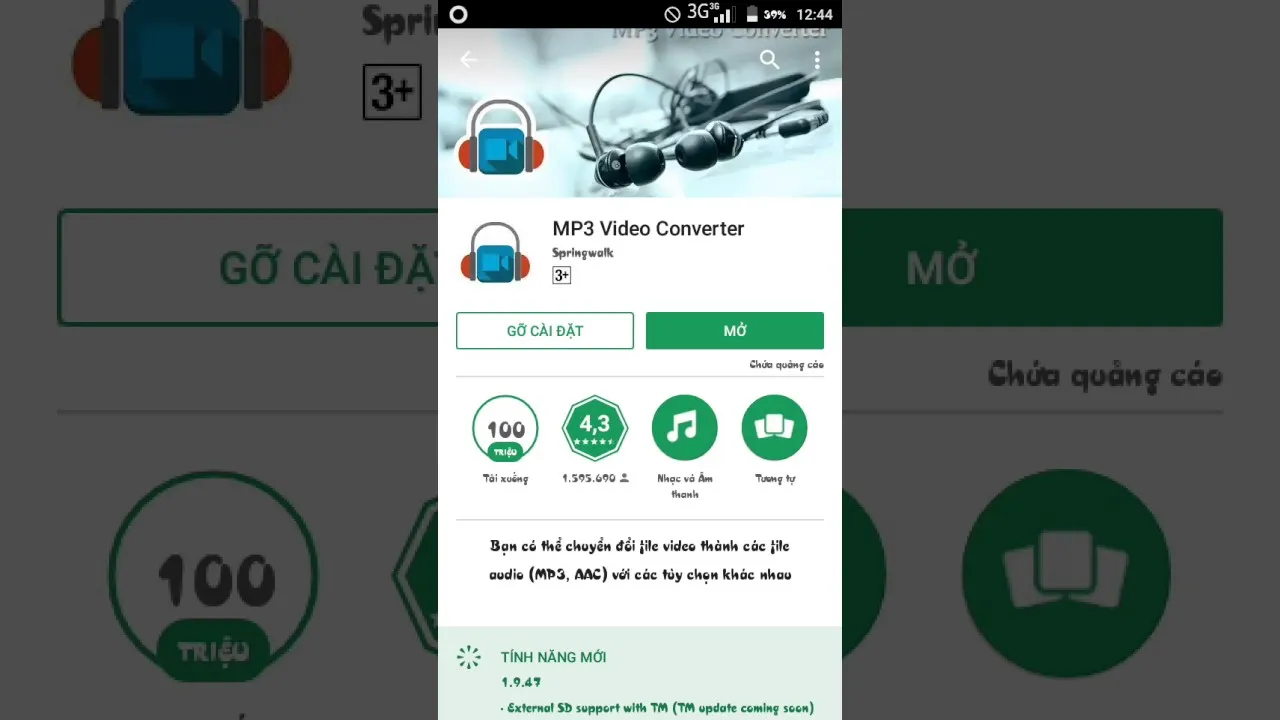
Ứng dụng MP3 Video Converter trên hệ điều hành Android (Nguồn: Internet)
Trên đây, chúng tôi đã hướng dẫn bạn cách tách nhạc từ video trên điện thoại và máy tính. Hy vọng, bài viết sẽ cung cấp những thông tin hữu ích cho bạn. Để biết thêm nhiều thủ thuật công nghệ khác, bạn hãy chú ý theo dõi các bài viết sau của chúng tôi.



